
Für Windows 10-Systeme ist der Vorgang zum Deaktivieren des integrierten Administratorkontos Administrator nicht kompliziert. Im Allgemeinen stehen zwei Möglichkeiten zur Auswahl: Eine besteht darin, es über Computerverwaltungstools zu deaktivieren, und die andere darin, die Befehlszeile zu verwenden.
Methode 1: Deaktivieren Sie den Administrator im Computerverwaltungstool
1. Klicken Sie mit der rechten Maustaste auf das Symbol „Dieser PC“ auf dem Desktop und wählen Sie dann die Option „Verwalten“. ;

2, öffnen Sie das Fenster „Computerverwaltung“, wählen Sie „Lokale Benutzer und Gruppen“ – „Benutzer“, klicken Sie dann mit der rechten Maustaste auf das Administratorkonto und wählen Sie die Option „Eigenschaften“
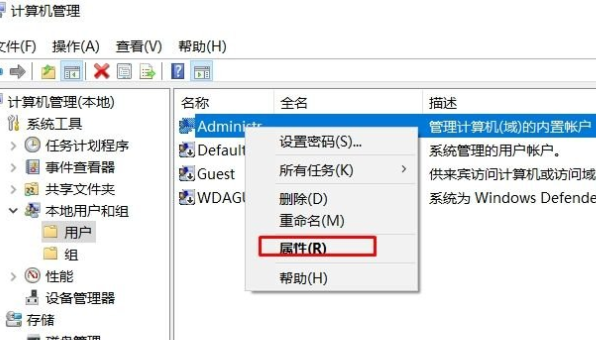 3. Aktivieren Sie im Popup-Dialogfeld die Option „Konto ist deaktiviert“ und klicken Sie dann auf die Schaltfläche „Übernehmen“.
3. Aktivieren Sie im Popup-Dialogfeld die Option „Konto ist deaktiviert“ und klicken Sie dann auf die Schaltfläche „Übernehmen“.
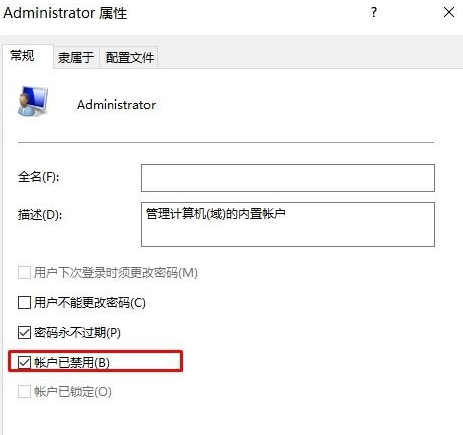 Methode 2: Administrator im Befehlsmodus deaktivieren
Methode 2: Administrator im Befehlsmodus deaktivieren
1. Geben Sie „CMD“ in das Suchfeld der Taskleiste ein und drücken Sie die Eingabetaste, um die Eingabeaufforderung (Administrator) zu starten.
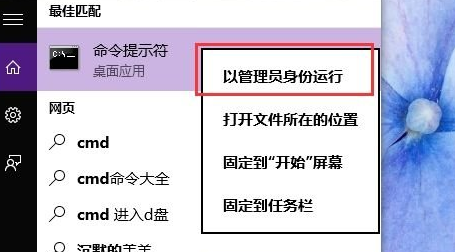 2 Geben Sie im Eingabeaufforderungsprogramm „Benutzeradministrator /active:no“ ein, bestätigen Sie dann und drücken Sie die Eingabetaste, um den Vorgang abzuschließen.
2 Geben Sie im Eingabeaufforderungsprogramm „Benutzeradministrator /active:no“ ein, bestätigen Sie dann und drücken Sie die Eingabetaste, um den Vorgang abzuschließen.
Das obige ist der detaillierte Inhalt vonSo deaktivieren Sie das Administratorkonto in Windows 10 Home Edition. Für weitere Informationen folgen Sie bitte anderen verwandten Artikeln auf der PHP chinesischen Website!
 Der Unterschied zwischen der Win10-Home-Version und der Professional-Version
Der Unterschied zwischen der Win10-Home-Version und der Professional-Version
 Vergleichsanalyse zwischen Win10 Home-Version und Professional-Version
Vergleichsanalyse zwischen Win10 Home-Version und Professional-Version
 Was ist 2K-Auflösung?
Was ist 2K-Auflösung?
 Gründe, warum der Zugriff auf eine Website zu einem internen Serverfehler führt
Gründe, warum der Zugriff auf eine Website zu einem internen Serverfehler führt
 Hauptklasse nicht gefunden oder kann nicht geladen werden
Hauptklasse nicht gefunden oder kann nicht geladen werden
 Die zehn besten Börsen für digitale Währungen
Die zehn besten Börsen für digitale Währungen
 xenserver
xenserver
 Was sind die ASP-Entwicklungstools?
Was sind die ASP-Entwicklungstools?




